Kom i gang med afdelingsregnskab
I Visma Mamut kan du bruge afdelinger til at få enklere oversigt over din virksomhed. Du kan knytte blandt andet ansatte, kontakter, ordrer, projekter og bilag til afdelinger. Det kan gøre det nemmere for dig at analysere f.eks. salg og omkostninger.
Det første, du skal gøre, er at oprette afdelingene, du ønsker at bruge. Det gør du i Standardregisteret.
Sådan opretter du afdelinger
- Klik på Vis - Indstillinger - Firma - Standardregister.
- Marker Afdelinger, og klik på Rediger.
-
Klik på Ny for
at oprette en ny afdeling.
---eller---
Marker en eksisterende afdeling og klik på Rediger for at ændre navn på afdelingen.
Bemærk! Hvis du giver en afdeling et nyt navn, vil ændringen påvirke alle kontakter, ansatte osv., som allerede er knyttede til afdelingen. Du kan bruge søg og udvalg for at kontrollere, hvor en afdeling allerede er i brug. Læs mere om dette i Avanceret udvalg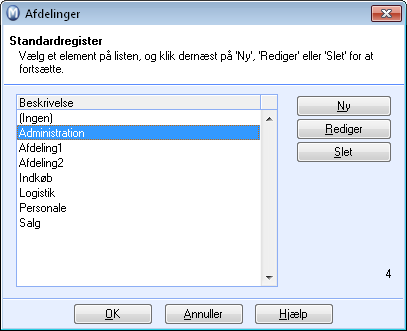
- Angiv navn på afdelingen og klik på OK.
- Gentag proceduren for alle afdelinger du vil oprette.
![]() Afdelingern(e) er oprettet, og kan nu knyttes
til blandt andet ansatte og bilag.
Afdelingern(e) er oprettet, og kan nu knyttes
til blandt andet ansatte og bilag.
![]() Bemærk!
Afdelinger kan kun slettes, hvis de ikke er i brug.
Bemærk!
Afdelinger kan kun slettes, hvis de ikke er i brug.
Bogføring på afdelinger
Når ønskede afdelinger er oprettede kan du begynde at bruge dem som omkostningsbærere.
Du har også mulighed for at forenkle bogføringen ved at knytte f.eks. bestemte produkter og konti til afdelinger, så bogføringer på produkterne/kontiene automatisk bliver konteret på de angivne afdelinger. Bemærk, at du alligevel altid har mulighed for at overstyre valgt afdeling manuelt i de forskellige moduler.
Afdelinger og bilag
I kassekladden kan du manuelt knytte bilag til afdelinger ved at angive ønsket afdeling i rullelisten i kolonnen Afdeling. Du skal da først gå til brugerindstillingerne og definere, at kolonnen for afdeling skal vises i kassekladden.
![]() Klik på knappen Brugerindstillinger
i værktøjslinjen øverst, eller klik på Vis
- Indstillinger - Bruger
- Indstillinger pr. modul - Kassekladde, vælg fanebladet Kolonner,
og sæt flueben i afkrydsningsboksen for Afdeling
under Vis kolonne. Klik på OK når dette er gjort. Hvis du ønsker
at markøren skal standse i dette felt ved brug af tasten [Enter]
i kassekladden, krydser du også af i afkrydsningsboksen under Fokus.
Klik på knappen Brugerindstillinger
i værktøjslinjen øverst, eller klik på Vis
- Indstillinger - Bruger
- Indstillinger pr. modul - Kassekladde, vælg fanebladet Kolonner,
og sæt flueben i afkrydsningsboksen for Afdeling
under Vis kolonne. Klik på OK når dette er gjort. Hvis du ønsker
at markøren skal standse i dette felt ved brug af tasten [Enter]
i kassekladden, krydser du også af i afkrydsningsboksen under Fokus.
![]() Tips! Du kan også angive eller ændre
afdeling i Finans, når bilag er bogført. Åbn først Finans ved at vælge
Vis - Regnskab
- Finans, marker bilagslinjen
du vil ændre, klik på knappen Rediger
og vælg ønsket afdeling i Rulelisten Afdeling.
Tips! Du kan også angive eller ændre
afdeling i Finans, når bilag er bogført. Åbn først Finans ved at vælge
Vis - Regnskab
- Finans, marker bilagslinjen
du vil ændre, klik på knappen Rediger
og vælg ønsket afdeling i Rulelisten Afdeling.
Hvis du vil vise kolonnen for afdeling i hovedvinduet for Finans, klikker du knappen Indstillinger på værktøjslinjen, og krydser af i afkrydsningsboksen for Afdeling.
Afdelinger og konto
I kontoplanen under Vis - Konto - Kontoplan er det muligt at knytte hver enkelt konto til en afdeling. Dette kan bruges, hvis alle posteringer på en bestemt konto skal tilhøre en bestemt afdeling, og det vil gøre kassekladden enklere og hurtigere. Vær forsigtig med at bruge denne i kombination med afdeling på produkter og kontakter, så du ikke blander afdelingerne.
Du kan også krydse af for Afdeling påkrævet (og Projekt påkrævet) på kontoen i kontoplanen. Dette gør, at brugeren får en påmindelse om at lægge afdeling ind på bilaget, hvis dette mangler.
![]() Bemærk! Vær
opmærksom på at denne indstilling vil gælde i alle moduler, som bliver
bogført mod regnskab og de afmærkede konti. Du skal derfor huske at angive
afdeling ved registreringer i alle moduler.
Bemærk! Vær
opmærksom på at denne indstilling vil gælde i alle moduler, som bliver
bogført mod regnskab og de afmærkede konti. Du skal derfor huske at angive
afdeling ved registreringer i alle moduler.
Afdelinger og ansatte
Du kan knytte medarbejdere til afdelinger ved at klikke på Vis - Medarbejderregister og vælge afdeling i rullelisten Afdeling. Du kan vælge at overføre information om medarbejdernes afdeling automatisk, nå du registrerer e timeseddel. Løs mere i følgende afsnit.
Afdelinger og timeregistrering
Ved registrering af timesedler under Vis - Timeregistrering - Timeregistrering kan også hver enkelt timelinje knyttes til afdelinger ved at bruge rullelisten i kolonnen Afdeling.
Hvis kolonnen for Afdeling ikke vises i hovedvinduet, kan du gå ind i brugerindstillingerne og definere, at kolonnen skal vises:
![]() Klik på knappen Brugerindstillinger
i værktøjslinjen øverst eller klik på Vis
- Indstillinger - Bruger
- Indstillinger pr. modul - Timeregistrering, vælg fanebladet Kolonner til
registrering og kryds af afkrydsningsboksen til venstre for Afdeling. Klik på OK
når dette er gjort.
Klik på knappen Brugerindstillinger
i værktøjslinjen øverst eller klik på Vis
- Indstillinger - Bruger
- Indstillinger pr. modul - Timeregistrering, vælg fanebladet Kolonner til
registrering og kryds af afkrydsningsboksen til venstre for Afdeling. Klik på OK
når dette er gjort.
![]() Tips! I fanebladet Standardværdier
i brugerindstillingerne kan du også angive en afdeling, som skal foreslås
på timelinjen som standard, eller krydse af for at afdeling skal hentes
fra medarbejderregisteret. Ved sidste alternativ vil foreslået afdeling
blive styret af afdelingen, som den ansatte er knyttet til.
Tips! I fanebladet Standardværdier
i brugerindstillingerne kan du også angive en afdeling, som skal foreslås
på timelinjen som standard, eller krydse af for at afdeling skal hentes
fra medarbejderregisteret. Ved sidste alternativ vil foreslået afdeling
blive styret af afdelingen, som den ansatte er knyttet til.
Afdelinger og ordre
Ordrer kan også knyttes til afdelinger med henblik på at kunne analysere salg, omkostninger og fortjeneste. Har din virksomhed for eksempel flere salgsteam, som opererer på forskellige områder, kan det være nyttigt at oprette en afdeling per team, så hvert salg kan knyttes til rigtigt salgsteam. På denne måde vil du enkelt kunne udskrive rapporter, som viser salgsresultaterne for hvert enkelt team.
Du knytter en ordre til afdeling i ordreregistreringen (under Vis - Ordre/Faktura - Ordreregistrering) ved at gå til fanebladet Diverse og vælge aktuel afdeling i rullelisten Afdeling ved registrering af ordren.
Du kan desuden vælge at knytte forskellige ordrelinjer til forskellige afdelinger. Du skal da først gå til brugerindstillingerne og angive, at kolonnen for afdeling skal vises i fanebladet Produktlinjer:
![]() Klik på knappen Brugerindstillinger
i værktøjslinjen øverst, eller klikke på Vis
- Indstillinger - Bruger
- Indstillinger pr. modul - Ordre/Faktura, vælg fanebladet Faneblad, og sæt flueben i afkrydsningsboksen
for Afdeling. Klik på OK
når dette er gjort.
Klik på knappen Brugerindstillinger
i værktøjslinjen øverst, eller klikke på Vis
- Indstillinger - Bruger
- Indstillinger pr. modul - Ordre/Faktura, vælg fanebladet Faneblad, og sæt flueben i afkrydsningsboksen
for Afdeling. Klik på OK
når dette er gjort.
Kolonnen Afdeling vil nu vises på ordrelinjen, og du kan enkelt knytte ordrelinjer til afdeling ved hjælp af rullelisten.
Afdelinger og indkøb
På samme måde som ordre kan også indkøb knyttes til afdelinger. Dette kan være nyttigt for at få en oversigt over omkostningerne i hver afdeling. Ved registrering af et indkøb under Vis - Indkøb - Indkøb vælger du så helt enkelt afdeling i rullelisten Afdeling til højre i registreringsvinduet. Du kan også vælge at knytte indkøbslinjerne til forskellige afdelinger ved at bruge rullelisten i kolonnen Afdeling på hver linje.
Hvis rullelisten for Afdeling ikke vises i hovedvinduet, eller hvis kolonnen Afdeling ikke vises på linjeniveau, skal du først gå til brugerindstillingerne og definere, at disse skal vises:
![]() Klik på knappen Brugerindstillinger
i værktøjslinjen øverst eller klik på Vis
- Indstillinger - Bruger
- Indstillinger pr. modul - Indkøb. I fanebladet Indkøb
krydser du af i afkrydsningsboksen til venstre for Afdeling.
Valget øverst i vinduet angiver, om rullelisten i hovedvinduet skal vises,
og valget nederst under Kolonneindstillinger
styrer, hvilke kolonner som skal vises for indkøbslinjerne. Klik på OK når indstillingerne er foretaget.
Klik på knappen Brugerindstillinger
i værktøjslinjen øverst eller klik på Vis
- Indstillinger - Bruger
- Indstillinger pr. modul - Indkøb. I fanebladet Indkøb
krydser du af i afkrydsningsboksen til venstre for Afdeling.
Valget øverst i vinduet angiver, om rullelisten i hovedvinduet skal vises,
og valget nederst under Kolonneindstillinger
styrer, hvilke kolonner som skal vises for indkøbslinjerne. Klik på OK når indstillingerne er foretaget.
Afdelinger og produkt/kontakt
Ved at knytte et produkt eller en kontakt mod en afdeling vil al bogføring på produktet/kontakten gå mod den aktuelle afdeling.
![]() Bemærk! Afdelingsindstillinger,
som er angivet på kontaktniveau, vil som regel overstyre afdelingsindstillinger
angivet i andre moduler, som f.eks. produkt og kontoer.
Bemærk! Afdelingsindstillinger,
som er angivet på kontaktniveau, vil som regel overstyre afdelingsindstillinger
angivet i andre moduler, som f.eks. produkt og kontoer.
Du knytter produkter til afdeling ved at klikke på Vis - Indstillinger - Produkt og vælge ønsket afdeling i rullelisten Afdeling i fanebladet Diverse. For kontakter klikker du på Vis - Kontakt - Kontaktopfølgning og vælger ønsket afdeling i rullelisten i fanebladet Andre oplysninger.
![]() Tips! Der finder guider for opdatering
af mange produkter/kontakter samtidig, og det gør, at du hurtigt kan opdatere
disse på baggrund af udvalg, som du opretter i guiderne. Læs mere om dette i
Juster værdier for udvalgte kontakter eller Ændre et udvalg af produkter.
Tips! Der finder guider for opdatering
af mange produkter/kontakter samtidig, og det gør, at du hurtigt kan opdatere
disse på baggrund af udvalg, som du opretter i guiderne. Læs mere om dette i
Juster værdier for udvalgte kontakter eller Ændre et udvalg af produkter.
Afdelinger og projekt
Du kan også knytte hele projekter til afdelinger. Det gør du ved at klikke på Vis - Projekt - Projektregister eller Nyt projekt. Vælg derefter aktuel afdeling i rullelisten Afdeling.
Læs mere i Projektmodulet
Se også:
Om projekt- og afdelingsregnskab